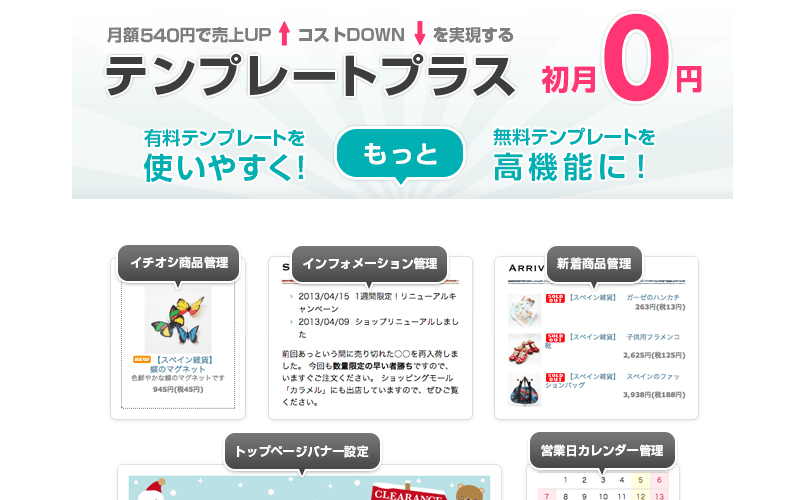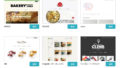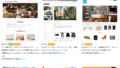カラーミーショップで、営業日カレンダーを表示するには「テンプレートプラス」という機能を使うのが一般的です。
それ以外で表示する場合、フリーツールを使用したり、別の方法で作成する形となります。
※閲覧いただくタイミング等によっては、情報が異なる場合がございます。ご了承ください。
テンプレートプラスとは?
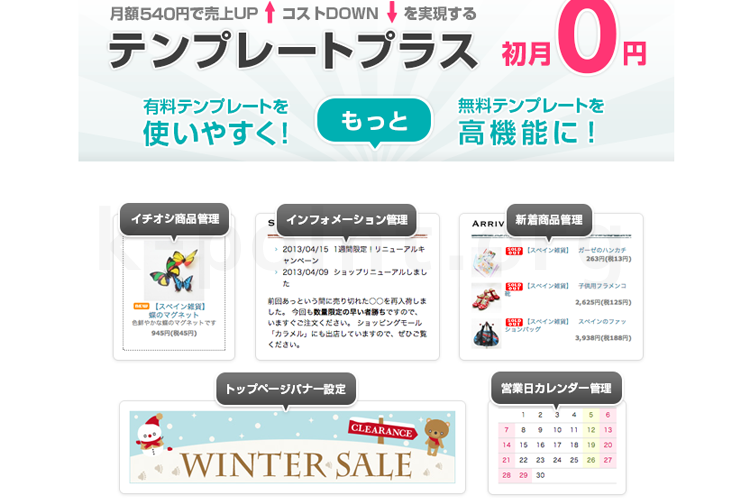
テンプレートプラスとは、以下の機能が使えるようになる拡張機能のようなものです。
- 営業日カレンダー管理
- イチオシ商品管理
- インフォメーション管理
- 新着商品管理
- トップページバナー設定
レギュラープランを契約すると、「テンプレートプラス」は無料で利用することができます。
それ以下のプランになると、オプション機能となり月額550円の費用がかかります。
上記の機能をすべて使うかは別として、テンプレートプラスには「営業日カレンダー管理」の機能が備わっており、この機能を活用することで、初心者の方でも簡単にカレンダーを表示することが可能です。
テンプレートプラス/営業日カレンダーの使い方
カラーミーショップの管理画面にログインしたら、「ツール」→「テンプレートプラス」をクリックします。
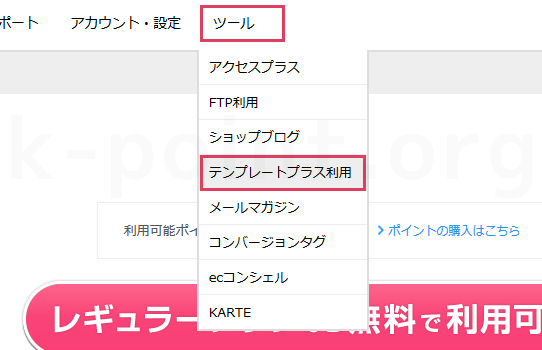
次に、営業日カレンダー管理をクリック。
すると、営業日カレンダー管理ページに遷移します。
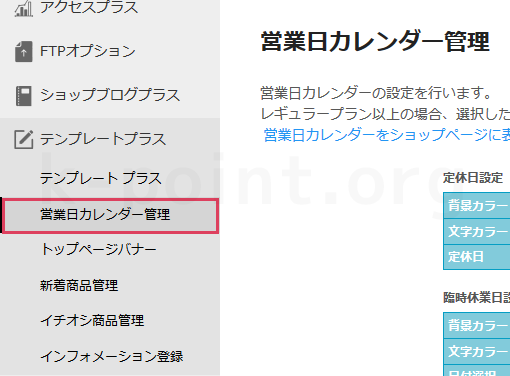
主に、以下の設定がおこなえます。
- 定休日設定
- 臨時休業日設定
- 注意書き
- 次月分も表示(2ヶ月分)
定休日の文字カラーなど、以下のように直感的に選べるので簡単です。
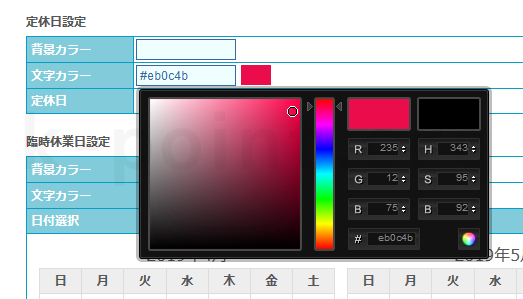
注意書きは、カレンダーの下にくる文章エリアです。
ここに補足の説明文などを入れて設定します。
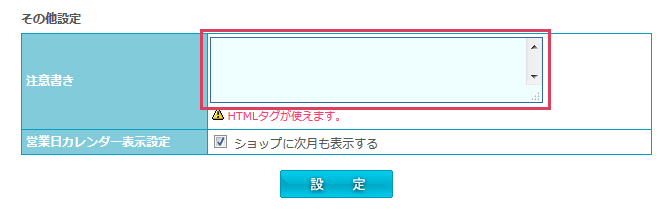
営業日カレンダーをショップに表示する
営業日カレンダーの表示方法は、有料テンプレートと無料テンプレートによって異なります。
基本的に有料テンプレートの場合は、カレンダーを表示するためのタグがすでに入っています。
(もし、表示されない場合は、テンプレートを再ダウンロードすれば表示されると思います)
無料テンプレートの場合は、表示するためのタグが入っていない場合があるので、下図のようなタグ(ソース)を、テンプレート編集の任意の箇所に設置します。
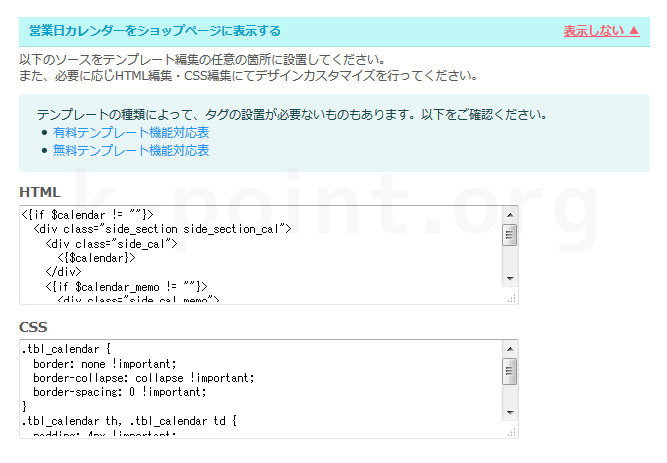
テンプレートの種類によっては、タグ(ソース)を設置する必要がない場合もありますので、管理画面内で案内されている対応表を確認しておきましょう。
別の方法で営業日カレンダーの表示
テンプレートプラスは、とても便利な機能なので、ショップオーナーさんの運営を確実に楽にしてくれます。
ただ、冒頭でもお話した通り、レギュラープランより下のプランでは、別途契約が必要となり月額550円ほどのランニングコストがかかってしまいます。
また、営業日カレンダー管理以外の機能を使わない人にとっては、少しもったい気もします。
理想は、営業日カレンダー管理機能のみオプションで追加できるなどの契約ができると、よりショップ運営者にとっては使い勝手の良いサービスになりそうです。
別でカレンダープログラムを用意
簡単なカレンダー機能であれば、以下のようなカレンダーをカラーミーショップにも表示することができます。
PHP等を使うので、サーバー環境が必須となりますが、プログラム自体は一度作成してしまえば初期費用のみでランニングコスト等はかからないかと思われます。
フリーツールなどを活用
ネットで色々と検索すると、カレンダー表示をHTMLとして出力してくれる無料ツールなどが存在します。
中には、クレジット表記などが入ってしまうものもありますが、気にされないのであれば、そういったツールを活用してショップに表示するのも良いでしょう。
ただ、こういったツールの場合、自動的にカレンダーが更新されるわけではないので、月が変更されたら都度、HTMLを編集しなければいけないという、ひと手間がかかってしまいます。
最後に
カレンダー表示は、ネットショップに訪れる訪問者さんに、休業日などをお知らせできるので、訪問者さんのことを考えるとやさしいお店作りとなります。
そのため、できれば入れておきたい機能のひとつかもしれません。
ただ、カレンダーが自動で更新されない作りの場合、少なからずHTML等を使用する機会が増えるため、初心者さんには敬遠されがちなのかもしれません。